如何使用微星炫光系统(MYSTIC LIGHT)
Step 1
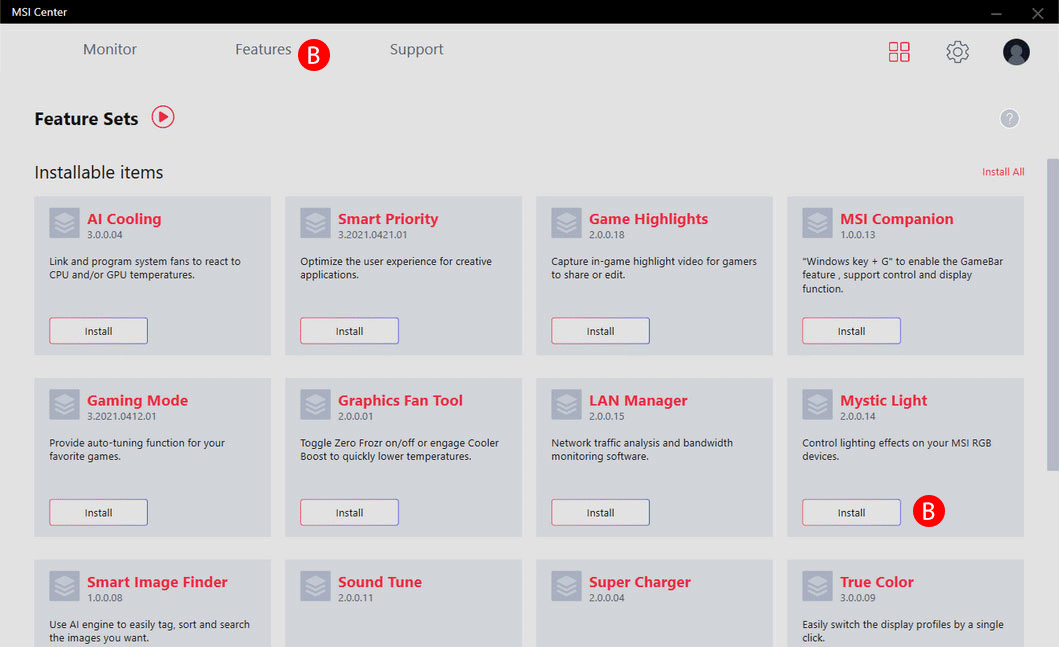
第 1 步:下载
- A从 此处下载MSI Center软体,或从MSI产品页面的支援选项处下载。安装并重新开机。
- B开启MSI Center。点击右上方的 “
 ”以驱动Feature Set。
Feature Set.
”以驱动Feature Set。
Feature Set. - C点击Features Sets并找到“Mystic Light”项目。
- D点击"安装"按钮已开始安装Mystic light
Step 2
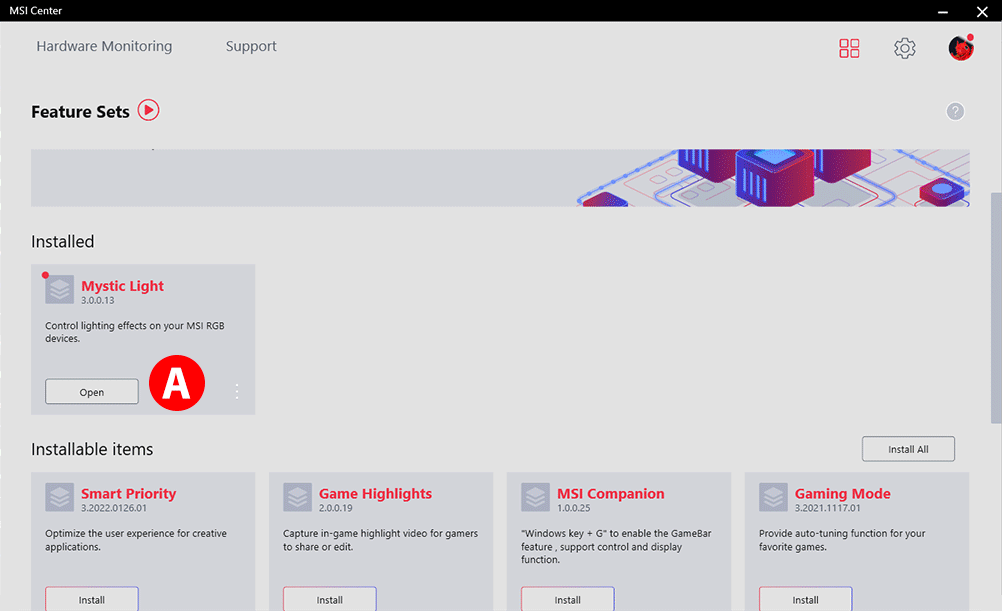
第 2 步:检测兼容产品
- A单击“首页”选项中的炫光系统(Mystic Light) 图标以开启该应用程序。
- B系统将自动检测到的产品列表,显示在控制面板的顶端。
Step 3
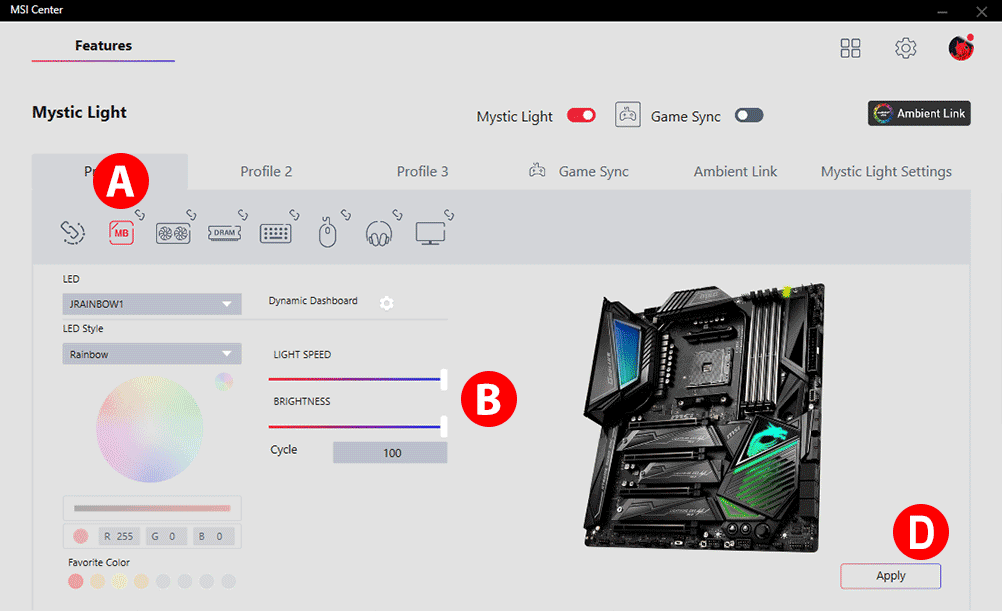
第 3 步:设置灯光效果
- A单击顶端的产品图标可更改每个产品的 RGB LED 灯光。
- B选择您喜欢的LED风格、颜色、效果、灯光速度或亮度,然后点选“应用”按钮以储存您的设定。
- CRGB 电竞主机灯光同步:点击左上角的大型链状图示,可同步所有已被检测的产品 RGB LED 灯效。灯光效果调整的方式可参考上一个步骤。
- D您还可以更改单个产品的灯光设定,请单击产品图标下的红色链状图示,然后将链状图示断开且颜色反灰。断链图标表示产品已不再同步。
有关炫光系统(Mystic Light) 或MSI Center软件安装的更多信息,请在此处下载MSI Center 操作手册。.
常见问题
什么是炫光系统(Mystic Light)?
炫光系统(Mystic Light) 软件是一款应用程序,用户可以从微星网站或通过龙魂电竞中心(Dragon Center) 下载(请参阅产品的下载页面),这样您就可以设置微星和合作伙伴产品的 RGB LED 灯光效果。
什么是炫光同步(Mystic Light Sync) ?
什么是炫光系统扩展(Mystic Light Extension)?
炫光系统扩展(Mystic Light Extension) 是炫光系统(Mystic Light) 软件的一项功能,允许玩家通过板载 JRGB / JRainbow / JCorsair 针脚控制合作伙伴产品的灯光颜色和灯光效果,如 RGB LED 灯条,RGB 主机风扇或 RGB 机箱。
- JRGB(4针脚): 12V/G/R/B): JRGB 针脚适用于非幻彩的 5050 RGB LED 灯光灯条等产品,搭配 3A (12V) 的电源,灯光显示为单色。
- JRAINBOW(3针脚): 5V/D/-/G): JRainbow 针脚适用于幻彩的 WS2812 RGB LED (ARGB) 灯光灯条等产品,搭配 3A (5V) 的电源,显示为幻彩色。
- JCORSAIR(3针脚): 5V/D/G): JCorsair 针脚适用于与炫光系统(Mystic Light) 软件兼容的 CORSAIR 产品,搭配 3A (5V) 的电源。
什么是RGB 主板?
主板板载 RGB LED 灯珠与炫光系统扩展(Mystic Light Extension) 针脚,并能够调整其灯光颜色与效果。
哪些RGB 风扇是通过微星炫光系统(Mystic Light)认证的呢?
请点击参阅 兼容性产品,筛选出您需要的兼容产品。
如何在主机上安装 RGB LED 灯条?
步骤:
- 确认RGB LED 灯条类型,并在 微星 电竞主板上找到匹配的针脚脚位。 注意:微星电竞主板上有 3 种类型的针脚脚位。
- AJRGB(4针脚):JRGB 公针脚适用于非幻彩的 5050 RGB LED 灯光灯条等产品,,灯光显示为单色。
- BJRAINBOW(3针脚):JRainbow 针脚适用于幻彩的 WS2812 RGB LED (ARGB) 灯光灯条等产品, 显示为幻彩色。
- CJCORSAIR(3针脚):JCorsair 针脚适用于炫光系统(Mystic Light) 软件认证的兼容 CORSAIR 产品。
- 将 RGB LED 灯条接头与主板上对应的 RGB LED 针脚连接。也可串接其他 RGB LED 灯盒来延长 RGB LED 灯条的长度,并按照自己喜欢的方式随心设置 RGB 电竞主机灯光效果。
- 通过微星炫光系统(Mystic Light)软件来控制电竞主机整体灯效。
如何调整 RGB LED 灯条灯光?
前往 炫光系统(Mystic Light) 软件中的主板图标选项,找到对应的针脚选项,然后根据玩家需求来调整与客制电竞主计算机的灯光。
如何使用炫光系统(Mystic Light) 软件检测可兼容的计算机组件?
首先请确认该产品是否经过微星认证,并将该产品连接到微星 RGB 电竞主板上,同时该产品类别将自动检测并显示在软件设备的图标选项中。如果没有,请按照以下步骤检验,
- 确保该产品与系统连接正确。 如有必要,请重新插拔。
- 如果步骤 1仍无法解决,请关闭并重新开启炫光系统(Mystic Light) 软件。
- 如果上述步骤都无法解决,请重新启动并重新开启炫光系统(Mystic Light) 软件。
如何使用炫光系统(Mystic Light),同步电竞主机的所有灯光效果?
点选右上角链状图示即可将检测到的所有计算机组件切换到同步模式(正常同步情况下,每个设备下方的链状图标都将显示为红色)。然后根据你的喜好选取灯光色彩色或灯效。
如何透过炫光系统(Mystic Light) 软件,控制灯光的强度和亮度?
倘若该计算机配备、零件或外围设备支持灯光速度与灯光亮度调整功能,请点选该产品或外围设备的图标,然后在该产品的控件目下,找到控制灯光速度或灯光亮度的按钮。
(并非所有零组件和外围设备都支持此功能)
(并非所有零组件和外围设备都支持此功能)
如何关闭炫光系统(Mystic Light)
将所有检测到的计算机组件或外设切换到同步模式,然后选择“关闭”灯光效果。
如何更新微星炫光系统(Mystic Light)
您可通过“实时更新”或龙魂电竞中心(Dragon Center) 软件扫描/更新炫光系统(Mystic Light) 软件
(有关详细步骤,请参阅 软件手册)
(有关详细步骤,请参阅 软件手册)
在使用微星主板的情况下,如何同步 Corsair 的内存、CPU散热器或其他计算机组件和外设?
将所有 Cosrair 设备与对应的接孔或针脚连接(意即将内存连接到DIMM插槽,将风扇连接到 JCorsair 针脚或 USB 接孔),然后通过炫光系统(Mystic Light) 软件设置该设备。
请注意,炫光系统(Mystic Light) 软件和其他灯光控制软件之间,可能会发生系统冲突。
请确保关闭或卸除其他灯光控制软件。
请注意,炫光系统(Mystic Light) 软件和其他灯光控制软件之间,可能会发生系统冲突。
请确保关闭或卸除其他灯光控制软件。
哪些 MSI 产品支援 Ambient Link?
Primary Model:
- GAMING Laptop: Titan GT77 series, Stealth GS77/ GS66 series, Raider GE77/ 67 series, Vector GP77/ 67 series. (or newer).
GAMING Motherboard: GAMING Motherboard: Intel 600 Series and 700 Series motherboards - If the model supports Mystic Light then it supports Ambient Link.
AMD 700 Series motherboards - If the model supports Mystic Light then it supports Ambient Link.
Other Intel Motherboard and AMD AM4 Motherboard- Gaming motherboard which supports Mystic light and has a WiFi modem built in will support Ambient link.GAMING Desktop: Support MSI Desktop/All-in-One PCs models:
- Gaming Series Desktops with Intel 11th gen CPU or newer.
- Creator Series Desktops with Intel 11th gen CPU or newer.
- PRO Series Desktops with Intel 11th gen CPU or newer.
- Modern Series All-in-One PCs with Intel 11th gen CPU or newer.
- GAMING Graphics Card: GAMING Graphics Card: If the model supports Mystic Light then it supports Ambient Link.
GAMING Monitor: The gaming monitor which supports Mystic light will support Ambient link.-
Peripherals: KeyboardVIGOR GK80 SILVER
VIGOR GK80 RED
VIGOR GK71 SONIC - RED SWITCHES
VIGOR GK71 SONIC - RED SWITCHES
VIGOR GK70 SILVER
VIGOR GK70 RED
VIGOR GK60
VIGPR GK50 ELITE BOX WHITE
VIGPR GK50 ELITE KAILH BLUE
VIGOR GK50 ELITE TKL BOX WHITE
VIGOR GK50 ELITE TKL KAILH RED
VIGOR GK50 ELITE TKL KAILH BLUE
VIGOR GK50 LOW PROFILE TKL
VIGOR GK50 LOW PROFILE
VIGOR GK41 DUSK
VIGOR GK41
VIGOR GK40
VIGOR GK30
VIGOR GK30 WHITE
VIGOR GK30 COMBO
VIGOR GK30 COMBO WHITE
MouseCLUTCH GM70
CLUTCH GM60
CLUTCH GM51 LIGHTWEIGHT WIRELESS
CLUTCH GM51 LIGHTWEIGHT
CLUTCH GM50
CLUTCH GM41 LIGHTWEIGHT WIRELESS
CLUTCH GM41 LIGHTWEIGHT V2
CLUTCH GM41 LIGHTWEIGHT
CLUTCH GM31 LIGHTWEIGHT WIRELESS
CLUTCH GM31 LIGHTWEIGHT
CLUTCH GM30
CLUTCH GM20 ELITE
CLUTCH GM11
CLUTCH GM11 WHITE
HeadsetIMMERSE GH70
IMMERSE GH50
是否能够同步MSI产品与Ambient Link相关外接灯光工具例如Nanoleaf或是Phillips Hue?
是,可以的! MSI目前在"Ambient Mode"下共有九種預設燈光效果可供選擇。然而如果你想要客製化燈光效果,請直接到MSI Center裡去執行。
如果没有在游戏状态哩,有什么其他方式能够透过Mystic Light控制Ambient link支援的产品呢?
目前MSI Mystic Light和Nanoleaf只能在游戏中透过Ambient Link同步。游戏例如Assassin's Creed Odyssey, Tom Clancy's The Division 2, Monster Hunter : World, Ghost Recon : Breakpoint, Watch Dog : Legion, Assassin's Creed Valhalla, Far Cry 6, 所以 如果游戏没有在进行中上述两个产品即不会同步。然而,MSI持续与更多的游戏商合作,期待在近期能陆续推出更多能够支援Ambient Link的游戏项目。
为什么在游戏中有些Ambient Link的灯光效果看起来没有与游戏同步?
因为不同的品牌以及产品项目进行连动,在非常少数的灯光效果会出先些许的时间落差,为了能够提供更好的体验给MSI的使用者,团队会持续优化此项目。
未来能够支援Ambient Link的国家会持续增加吗?
会,我们持续会与更多游戏发行商合作,并尽快释出更多款能连动Ambient Link的游戏。
什么是 Voicemod Sync?
Voicemod Sync是MSI Mystic Light的一个新功能,允许用户在MSI CENTER中控制RGB灯效和Voicemod功能
也可以根据每个单独的声音效果,同步不同的RGB灯效
如何设定 Voicemod Sync?
首先,打开 Voicemod 应用程序,启动 MSI Center。接下来,在 MSI Center 中安装 Mystic Light。系统应在 Mystic Light 中自动显示「Voicemod Sync」分页。
哪些 MSI 产品支持 Voicemod Sync?
大部分支持MSI Mystic Light 的产品也支持 Voicemod Sync.
*仅笔记本电脑不支援Voicemod Sync功能。
*仅笔记本电脑不支援Voicemod Sync功能。




